- Inicio
- Usar datos de ubicación (mapa)
- Mostrar registros fotográficos
- Conectar la ruta de disparo con líneas rectas
Tamaño de fuentes
- P
- M
- G
Conectar la ruta de disparo con líneas rectas
- Seleccione varias miniaturas o
 de archivos que contengan distintos datos de ubicación.
de archivos que contengan distintos datos de ubicación.
- Haga clic en
 .
.
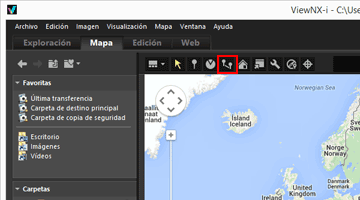 Las
Las están conectadas por líneas rectas en el orden de selección o el orden de disparo.Se muestran las distancias aproximadas entre cada posición de disparo.
están conectadas por líneas rectas en el orden de selección o el orden de disparo.Se muestran las distancias aproximadas entre cada posición de disparo.- Si selecciona otra imagen con datos de ubicación para añadir, el
 seleccionado se unirá a la ruta de disparo con líneas rectas en función del orden en que se tomó o se seleccionó.
seleccionado se unirá a la ruta de disparo con líneas rectas en función del orden en que se tomó o se seleccionó. - El mapa se desplaza hasta abarcar todas las
 conectadas con líneas rectas en la zona mostrada.
conectadas con líneas rectas en la zona mostrada.
- Si selecciona otra imagen con datos de ubicación para añadir, el
Cambiar el orden de conexión entre el orden de selección y el orden de disparo
Haga clic en  para ver la ventana [Preferencias] y vaya a [Mapa] > [Ruta de disparo] para seleccionar [Conectar alfileres por orden de disparo] o [Conectar alfileres por orden de selección].
para ver la ventana [Preferencias] y vaya a [Mapa] > [Ruta de disparo] para seleccionar [Conectar alfileres por orden de disparo] o [Conectar alfileres por orden de selección].
 para ver la ventana [Preferencias] y vaya a [Mapa] > [Ruta de disparo] para seleccionar [Conectar alfileres por orden de disparo] o [Conectar alfileres por orden de selección].
para ver la ventana [Preferencias] y vaya a [Mapa] > [Ruta de disparo] para seleccionar [Conectar alfileres por orden de disparo] o [Conectar alfileres por orden de selección].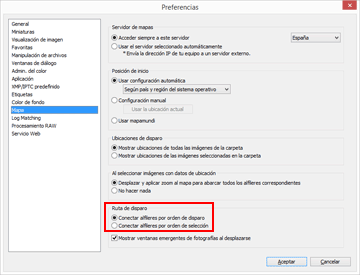
- Conectar alfileres por orden de disparo: conectadas según el orden de las fechas de disparo.
- Conectar alfileres por orden de selección: conectadas según el orden de la selección de archivos.
La próxima vez que visualice una ruta, las  estarán conectadas en el orden indicado.
estarán conectadas en el orden indicado.
 estarán conectadas en el orden indicado.
estarán conectadas en el orden indicado.Si selecciona [Conectar alfileres por orden de disparo], las imágenes fijas que no tienen fecha de disparo y los archivos de vídeo se ordenarán por fecha de creación.
